win11桌面图标怎么设置
作者:佚名 时间:2025-03-31 11:54:00 阅读:(11)
Windows 11的桌面是我们开机后首先看到的界面,它不仅展示了常用的软件和游戏图标,还直接影响着我们的视觉体验。那么,如何设置Windows 11桌面图标呢?通过简单的设置,你可以自定义桌面图标的显示方式和外观,让桌面更加符合你的使用习惯。接下来,我们为你介绍具体的设置方法。
win11桌面图标怎么设置
添加桌面图标:
1、首先我们在系统里找到想要添加到桌面的软件或文件,并用鼠标右键点击它。
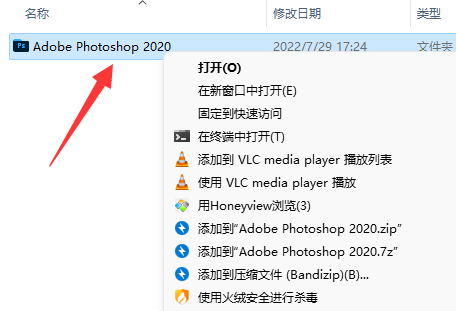
2、点击后,选择“发送到”再选择“桌面快捷方式”即可添加到桌面图标。

设置大小:
1、首先我们来到桌面,按住键盘上的“ctrl”键。
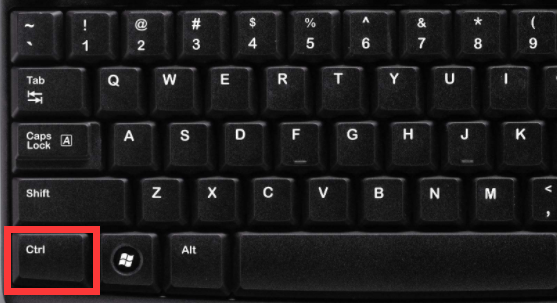
2、接着滚动滚轮即可调整桌面图标大小,上滚变大,下滚变小。

设置位置:
1、首先来到桌面,右键空白处,然后将“查看”里的“自动排列图标”选项取消。
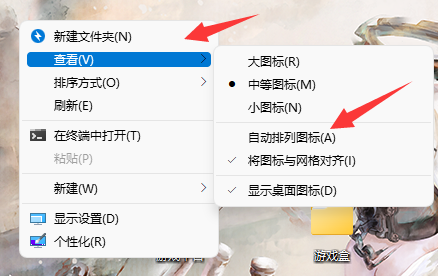
2、取消之后,只要鼠标左键按住想要移动的图标,拖动它就可以了。
